戴尔笔记本如何重装win10系统
- 分类:Win10 教程 回答于: 2022年06月08日 09:12:23
大部分使用的win10系统出现了故障,经常容易蓝屏死机,不好修复的话可以考虑重装解决。自己的戴尔笔记本的系统出现了各种故障,就会想着把戴尔笔记本电脑重装win10系统,但有些新手还不知道戴尔笔记本如何重装win10系统,接下来小编就给大家带来戴尔笔记本如如何重装win10系统的教程。一起来看看吧。
工具/原料:
1、操作系统: windows 10
2、品牌型号:戴尔灵越3511笔记本电脑
3、软件版本:小白一键重装系统 12.6.49.2290 下载地址:http://www.01xitong.com/
戴尔笔记本电脑重装win10系统方法/步骤:
1、到小白官网上下载小白一键重装系统软件并打开,在线重装界面中选择win10系统点击安装此系统,下一步。

2、系统自动下载系统需要的文件,保持电脑的网络畅通。

3、软件自动部署环境完成,点击立即重启。

4、电脑重启过程中,选择mofazhu pe-msdn项进入pe系统。
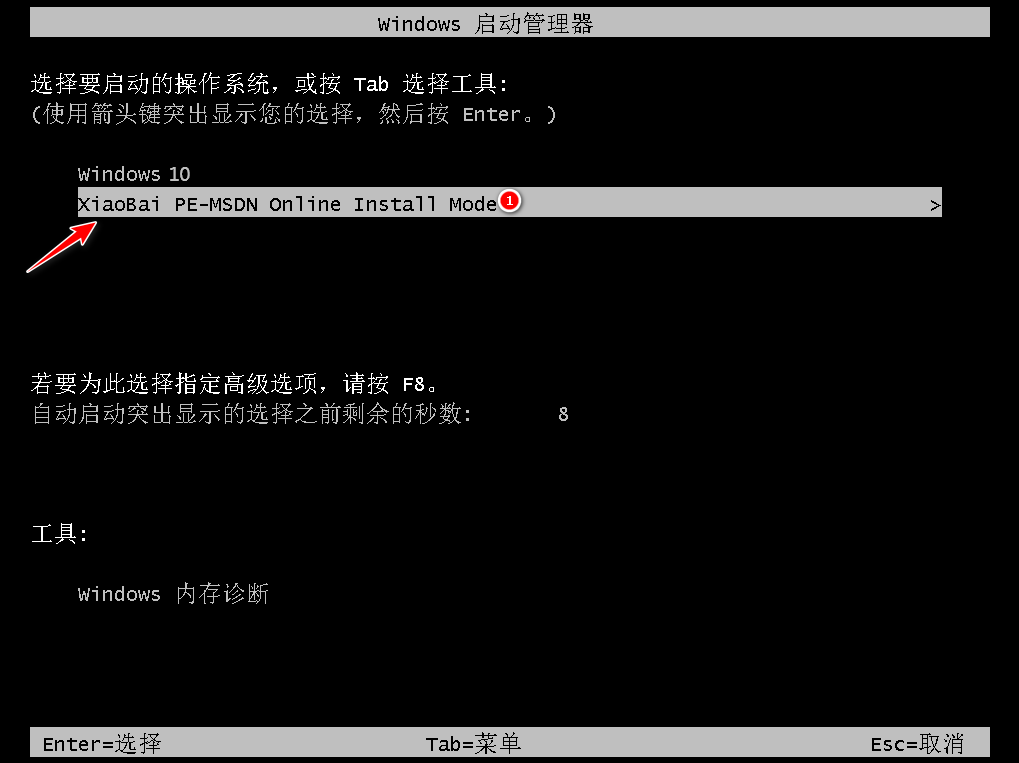
5、进入pe后,工具会自动继续安装win10系统。
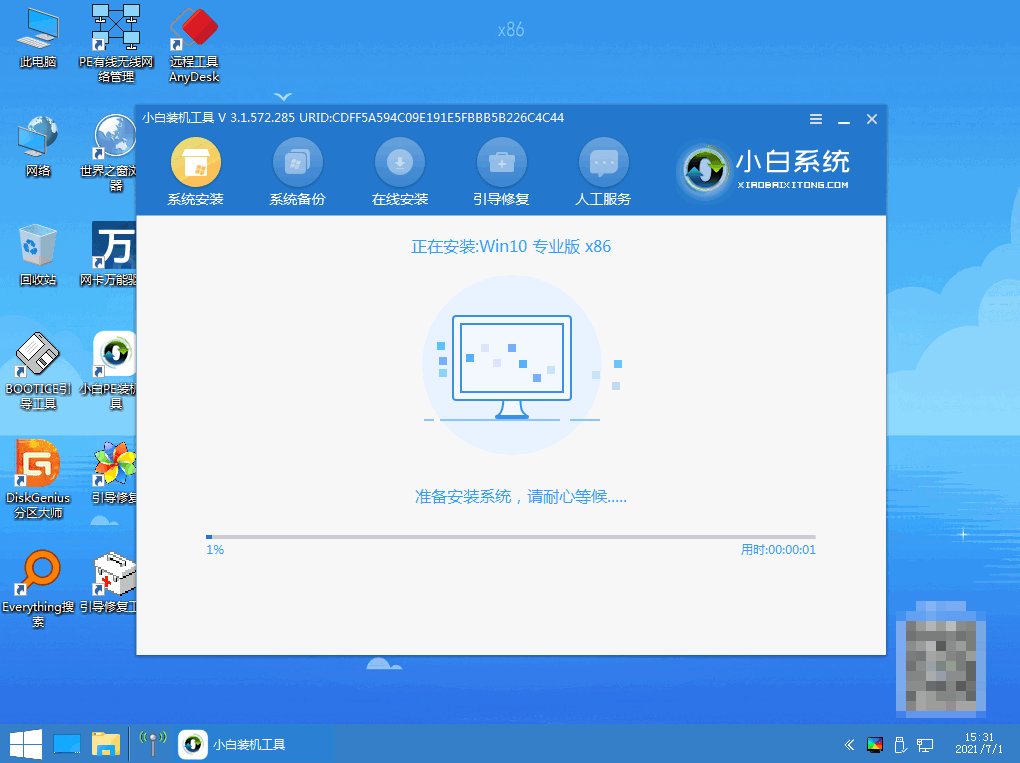
6、等待片刻后,电脑自动完成安装,再次点击立即重启来重启电脑。

7、耐心等待电脑重启,待电脑顺利进入到win10桌面即表示系统重装成功。

总结:
下载一键重装系统工具,在线重装是选择需要的win10系统点击安装;
安装所需要的资源下载完成后重启进入pe系统;
在pe系统内软件自动安装成功后重启电脑;
重启电脑后进入新的win10系统桌面即可正常使用。
以上就是戴尔笔记本电脑如何重装win10系统的教程,如果有需要,可以照此来进行操作。
 有用
26
有用
26


 小白系统
小白系统


 1000
1000 1000
1000 1000
1000 1000
1000 1000
1000 1000
1000 1000
1000 1000
1000 1000
1000 1000
1000猜您喜欢
- 笔记本只能uefi启动怎么安装系统win10..2022/06/19
- Win10系统分区教程:详细解析如何合理分..2023/12/31
- windows10下载教程2022/09/14
- 英雄联盟截图在哪个文件夹,小编教你英..2018/05/14
- win10界面大小怎么调整2023/01/02
- 戴尔笔记本win10开机黑屏没反应怎么办..2022/02/04
相关推荐
- 苹果笔记本怎么重装系统win10..2022/06/06
- 小白重装win10教程2021/12/16
- win10u盘启动盘如何制作2021/12/06
- 小编教你如何让win10的桌面显示默认图..2017/08/04
- 小马win10激活工具,小编教你如何使用..2018/04/21
- win10u盘安装方法2022/08/22














 关注微信公众号
关注微信公众号



